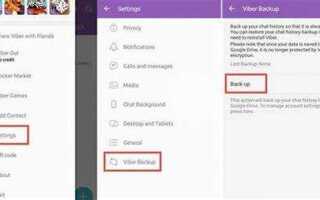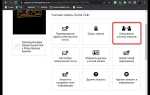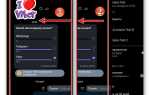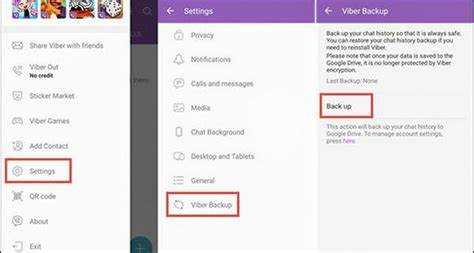
Смена смартфона с Android на iPhone сопряжена с рядом технических нюансов, особенно при переносе мессенджеров. Viber не предоставляет универсального инструмента для переноса чатов между разными операционными системами, как это реализовано в случае с WhatsApp. Однако при правильной последовательности действий можно сохранить данные, историю сообщений и мультимедийные файлы.
Важно понимать: официально Viber не поддерживает прямой перенос чатов с Android на iPhone. Все сообщения хранятся локально и не синхронизируются между платформами. Поэтому основная задача – создать резервную копию и использовать доступные обходные способы для переноса содержимого, включая файлы, изображения и текст переписок.
В данной инструкции будет показано, как сохранить архив переписки, перенести его вручную, а также какие ограничения при этом возникают. Рекомендуется заранее обновить Viber на обоих устройствах до последней версии, убедиться в наличии стабильного интернет-соединения и подготовить облачное хранилище, например, Google Диск или iCloud, для резервного копирования мультимедиа.
Также стоит учитывать, что перенос аккаунта на новом устройстве автоматически деактивирует Viber на старом. Поэтому все действия нужно выполнять в правильном порядке, чтобы избежать потери данных.
Подготовка аккаунта Viber на Android перед переносом
Перед переносом Viber на iPhone необходимо выполнить несколько обязательных действий на Android-устройстве, чтобы избежать потери данных и сбоев при переносе.
- Убедитесь, что Viber обновлён до последней версии через Google Play.
- Проверьте, что ваш номер телефона в Viber совпадает с тем, который вы планируете использовать на iPhone. Перенос невозможен при смене номера.
- Откройте Viber, перейдите в Ещё → Настройки → Учетная запись → Резервное копирование.
- Выполните резервное копирование чатов на Google Диск. Без этого чаты не восстановятся. Убедитесь, что указана действующая Google-учетная запись и есть подключение к Wi-Fi.
- Дождитесь завершения процесса копирования. В разделе резервного копирования отобразится дата и время последнего сохранения.
- Если вы используете двухфакторную аутентификацию, отключите её временно, чтобы избежать сбоев при авторизации на новом устройстве.
- Проверьте, что все медиафайлы (фото, видео, документы) доступны в памяти устройства или синхронизированы с облаком, поскольку автоматический перенос вложений не гарантирован.
После выполнения этих шагов можно безопасно отключить Viber на Android и перейти к установке на iPhone.
Создание резервной копии чатов в Google Диске

Откройте приложение Viber на Android и перейдите в раздел Ещё → Настройки → Учетная запись → Резервное копирование. Убедитесь, что вы вошли в Google-аккаунт, к которому будет привязана копия.
Нажмите Создать копию. Дождитесь окончания процесса – это может занять несколько минут, в зависимости от объема данных и скорости интернета.
Для автоматизации процесса выберите периодичность: ежедневно, еженедельно или ежемесячно. Это позволит сохранять актуальные данные без ручного вмешательства.
Убедитесь, что включена синхронизация Google Диска в системных настройках Android. Без неё резервные копии не будут загружаться в облако.
Проверьте, что на аккаунте Google достаточно свободного места. Если хранилище переполнено, создание копии завершится с ошибкой.
Резервная копия сохраняет только текст переписок. Медиафайлы (фото, видео, голосовые сообщения) загружаются отдельно, если включена опция Включать видео в настройках копирования.
Особенности работы Viber на iPhone и ограничения переноса
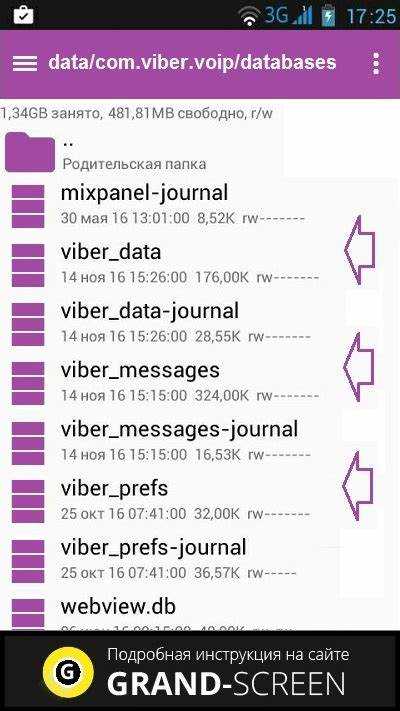
На iPhone Viber использует систему хранения данных iOS, не поддерживающую прямой доступ к файловой системе. Это ограничивает возможности ручного копирования резервных копий с Android-устройства. Архивы чатов, созданные на Android, не распознаются Viber на iOS из-за различий в формате и структуре резервных данных.
Приложение Viber на iPhone синхронизируется только с iCloud. При этом отсутствует поддержка Google Диска, который используется в Android-версии для создания резервных копий. Это делает невозможным автоматическое восстановление истории переписок при переходе между платформами.
Также Viber не предоставляет нативных инструментов для переноса истории чатов между Android и iPhone. Единственный способ сохранить важные переписки – вручную экспортировать чаты в текстовом формате. Однако такие файлы нельзя импортировать обратно в приложение, они доступны только для чтения.
При переносе учётной записи все покупки и настройки сохраняются, но история сообщений, включая изображения и видео, теряется, если заранее не воспользоваться сторонними утилитами. Не все такие утилиты работают стабильно: часть из них требует плату, не поддерживают новые версии iOS или могут повредить данные.
Перед переносом необходимо отключить двухфакторную аутентификацию в iCloud и убедиться, что на новом устройстве используется тот же номер телефона, иначе активация Viber может завершиться сбоем. После переноса восстановить утерянную переписку будет невозможно, поэтому важно заранее выполнить экспорт нужной информации.
Удаление SIM-карты с Android и установка в iPhone
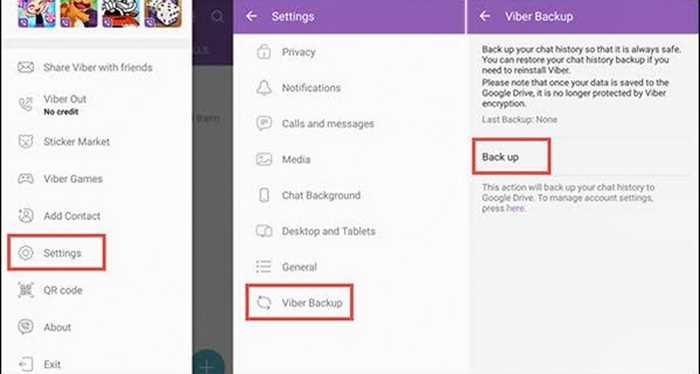
Перед переносом Viber важно правильно переставить SIM-карту, чтобы сохранить доступ к номеру телефона для подтверждения учетной записи.
- Выключите Android-смартфон для предотвращения повреждения SIM-карты при извлечении.
- Найдите слот для SIM-карты. У большинства устройств он расположен сбоку или под задней крышкой. Если карта находится под аккумулятором – снимите его.
- Аккуратно извлеките SIM-карту. Если слот боковой, используйте ключ-скрепку или тонкий металлический предмет, чтобы выдвинуть лоток.
- Проверьте формат SIM-карты:
- iPhone использует nano-SIM (все модели, начиная с iPhone 5).
- Если карта формата micro или стандарт, используйте адаптер или обратитесь к оператору за заменой на nano-SIM.
- Выключите iPhone.
- Найдите слот для SIM-карты – он расположен на правом боку корпуса.
- Откройте лоток с помощью фирменной скрепки Apple или тонкого заострённого предмета.
- Вставьте SIM-карту в лоток, ориентируя по выемке. Убедитесь, что карта лежит ровно и не болтается.
- Вставьте лоток обратно и включите iPhone.
После включения убедитесь, что iPhone определил оператора и отображает сигнал сети. Это необходимо для последующей активации Viber по SMS или звонку.
Установка Viber на iPhone и активация номера
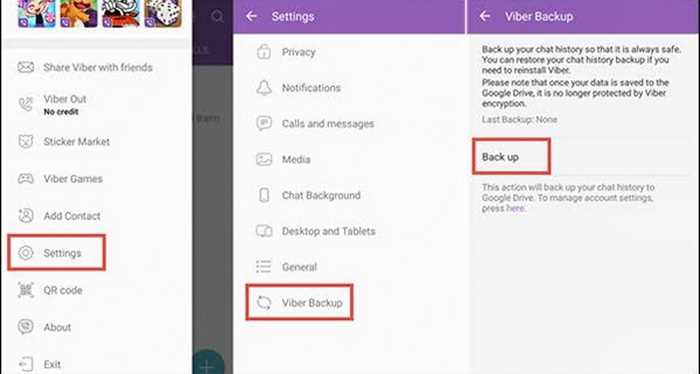
Откройте App Store на iPhone, введите «Viber» в строку поиска и выберите официальное приложение от Viber Media S.à r.l. Нажмите «Загрузить» и подтвердите установку через Face ID, Touch ID или пароль Apple ID. После загрузки дождитесь автоматической установки и откройте приложение.
При первом запуске Viber запросит разрешение на доступ к контактам и отправку уведомлений – предоставьте эти разрешения для корректной работы мессенджера. На экране активации введите номер телефона, который ранее использовался на Android. Убедитесь, что SIM-карта с этим номером активна и вставлена в iPhone или доступна на другом устройстве для получения SMS.
После ввода номера нажмите «Продолжить». На указанный номер поступит SMS с шестизначным кодом подтверждения. Введите код вручную или дождитесь автоматического распознавания, если сообщение приходит на тот же iPhone. В случае отсутствия SMS в течение одной минуты используйте опцию «Повторить» или выберите «Позвонить мне», чтобы получить код через голосовой вызов.
После успешной активации номер будет привязан к новому устройству. Все данные, включая чаты, появятся только при условии, что предварительно выполнен перенос истории с Android. Убедитесь, что на Android-устройстве отключена активная сессия, чтобы избежать конфликта аккаунтов.
Возможности восстановления истории переписки на iPhone

Восстановление истории переписки Viber на iPhone возможно только при условии наличия резервной копии, созданной ранее на iOS-устройстве. Перенос чатов с Android напрямую не поддерживается официальными средствами Viber.
Основные методы восстановления истории:
1. Резервные копии iCloud. При активированной функции резервного копирования Viber на iPhone переписки автоматически сохраняются в iCloud. Для восстановления достаточно войти в аккаунт Apple ID и установить Viber заново, после чего приложение предложит восстановить чаты из облака.
2. Локальные резервные копии. iPhone не хранит локальные копии Viber-чата, поэтому восстановление возможно только через iCloud или сторонние инструменты.
3. Сторонние программы для переноса данных. Существуют специализированные утилиты, например, iMobie AnyTrans или Dr.Fone, которые могут извлечь и конвертировать резервные копии Android Viber для импорта на iPhone. Однако эффективность зависит от версии Viber и iOS, а также наличия резервных данных на Android.
Рекомендации: Для надежного восстановления на iPhone необходимо заранее создавать резервные копии в iCloud на устройстве с iOS. При переходе с Android стоит сохранить файл резервной копии Viber на ПК и использовать проверенные сторонние инструменты для конвертации данных.
Без предварительной подготовки и резервного копирования полное восстановление переписки на iPhone невозможно.
Альтернативные способы сохранения данных при переходе
Если стандартный перенос Viber из Android на iPhone невозможен, можно использовать экспорт чатов через email. В приложении на Android выберите нужный чат, нажмите «Еще» – «Экспорт чата». Выберите, включать ли медиафайлы, и отправьте архив на электронную почту. На iPhone вы сможете просмотреть историю переписки, но восстановить её в приложении нельзя.
Для сохранения контактов Viber рекомендуется синхронизировать их с Google-аккаунтом на Android, а затем импортировать в iCloud на iPhone. Это обеспечит отображение контактов с активными Viber-номерами.
Для мультимедийных файлов стоит использовать облачные хранилища: Google Диск или iCloud Drive. Скопируйте папки с изображениями и голосовыми сообщениями с Android, загрузите их в облако, а на iPhone скачайте необходимые файлы для локального доступа.
Сторонние программы, такие как iMobie AnyTrans или Dr.Fone — Switch, предоставляют возможность переноса данных Viber. Они требуют подключения обоих устройств к компьютеру и могут переносить не только сообщения, но и медиа. Однако такие инструменты часто платные и не гарантируют полное сохранение всех данных.
В целях сохранения важных сообщений рекомендуют делать резервные копии Viber на Android через встроенный функционал (Google Диск) и сохранять их локально. После этого можно использовать архив для просмотра истории на компьютере с помощью специальных программ, но импорт обратно в iPhone невозможен.
Вопрос-ответ:
Можно ли перенести историю чатов из Viber с Android на iPhone полностью?
Да, полная передача истории переписок возможна, если использовать специальный инструмент, предоставляемый самой компанией Viber. Для этого нужно подключить оба устройства к одной Wi-Fi сети, установить на Android и iPhone актуальные версии приложения, а затем выполнить перенос данных через встроенную функцию. Однако важно учитывать, что без такой функции сохранить переписки невозможно.
Какие шаги нужно выполнить, чтобы начать перенос Viber с Android на iPhone?
Сначала убедитесь, что на обоих устройствах установлены последние обновления Viber. Затем подключите их к одной и той же Wi-Fi сети. Далее откройте Viber на Android и выберите пункт «Передача данных» в настройках. После этого следуйте инструкциям на экране, которые обычно включают сканирование QR-кода с iPhone и подтверждение начала процесса. Важно не отключать устройства во время передачи.
Какие проблемы могут возникнуть при переносе Viber с Android на iPhone, и как их решить?
Часто встречаются проблемы с подключением устройств, если они не в одной Wi-Fi сети или если версия приложения устарела. Иногда процесс передачи может прерваться из-за низкого заряда батареи или нестабильного соединения. Для решения стоит проверить стабильность сети, зарядить оба телефона, обновить Viber, а также перезапустить устройства. Если ошибка сохраняется, полезно временно отключить VPN и проверить, разрешены ли необходимые права приложения.
Можно ли перенести мультимедийные файлы (фото, видео) из Viber при переходе с Android на iPhone?
Да, вместе с переписками можно передать и мультимедийные файлы. В процессе переноса через официальную функцию Viber автоматически копируются все сообщения, включая фото и видео. Однако стоит помнить, что размер передаваемых данных влияет на длительность процедуры, а также на необходимое свободное место на новом устройстве.
Сохранятся ли настройки и контакты Viber при переносе с Android на iPhone?
Контакты, синхронизированные с вашим аккаунтом Viber, обычно сохраняются и появляются на новом устройстве после входа в учетную запись. Что касается настроек приложения, таких как уведомления или темы оформления, они могут сброситься, поэтому их возможно придется настроить заново вручную после завершения переноса.